Excel'de ayın toplam gün sayısını nasıl alabilirim?
Bazen diğer hesaplamalarda kullanmak için bir aydaki toplam gün sayısını hesaplamanız gerekir. Bu, özellikle şablonlar ve kontrol panelleri üzerinde çalışırken meydana gelir. Bugün size bunu sizin için yapabilecek basit bir formül göstereyim.
Belirli bir aydaki gün sayısını bir tarihe göre hesaplamak için EOMONTH ve DAY’a dayalı bir formül kullanmamız gerekir.
Formül: Bir aydaki toplam gün sayısını alın
=DAY(EOMONTH(A2,0))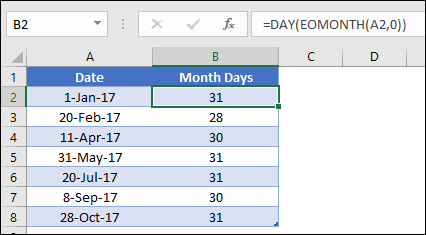
Bu formül nasıl çalışıyor?
Gördüğünüz gibi bu formül iki fonksiyonun birleşiminden oluşuyor. DAY kapsamında ele alınan EOMONTH’umuz var.
- Öncelikle EOMONTH’da bir tarihe ve ‘0’a başvurduğunuzda o ayın son tarihini döndürür. Burada tarih A2 hücresindedir.
- İkincisi, DAY işlevi, EOMONTH tarafından döndürülen son günün gününü döndürür.
Ayın son gününün günü her zaman bir aydaki toplam gün sayısıdır. 31 Mart 2017 itibarıyla Mart ayının toplam gün sayısı olan 31’i döndürür.
Dinamik formül
Diyelim ki, geçerli ay için bir aydaki toplam gün sayısını almak istiyorsunuz ve bu formülün, ay değiştiğinde otomatik olarak bu sayıyı döndürmesini istiyorsunuz.
Formül şöyle olacaktır:
=DAY(EOMONTH(TODAY(),0))Bu formülde bir tarihe atıfta bulunmak yerine, o andaki tarihi döndüren EOMONTH’da TODAY’i, ardından o andaki tarihin bulunduğu ayın son tarihini döndüren EOMONTH’u kullandık.
Sonunda DAY, gün sayısını döndürür ve geçerli aydaki toplam gün sayısını alır.
Ay adını kullanarak ayın günlerini alın
Diyelim ki bir hücreye uygun bir tarih değil de bir ayın adını girdiniz ve şimdi o aya ait toplam gün sayısını hesaplamak istiyorsunuz. Formül şöyle olacaktır:
=DAY(EOMONTH(DATEVALUE("01-"&A2&"-"&YEAR(TODAY())),0))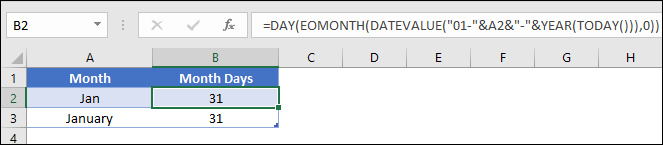
Bu formül bahsettiğiniz ayın ilk gününün tarihini oluşturur, ardından EOMONTH son tarihi, DAY ise bir aydaki toplam gün sayısı olan son günü döndürür. Ay adını hem kısa hem de uzun biçimde kullanabilirsiniz.